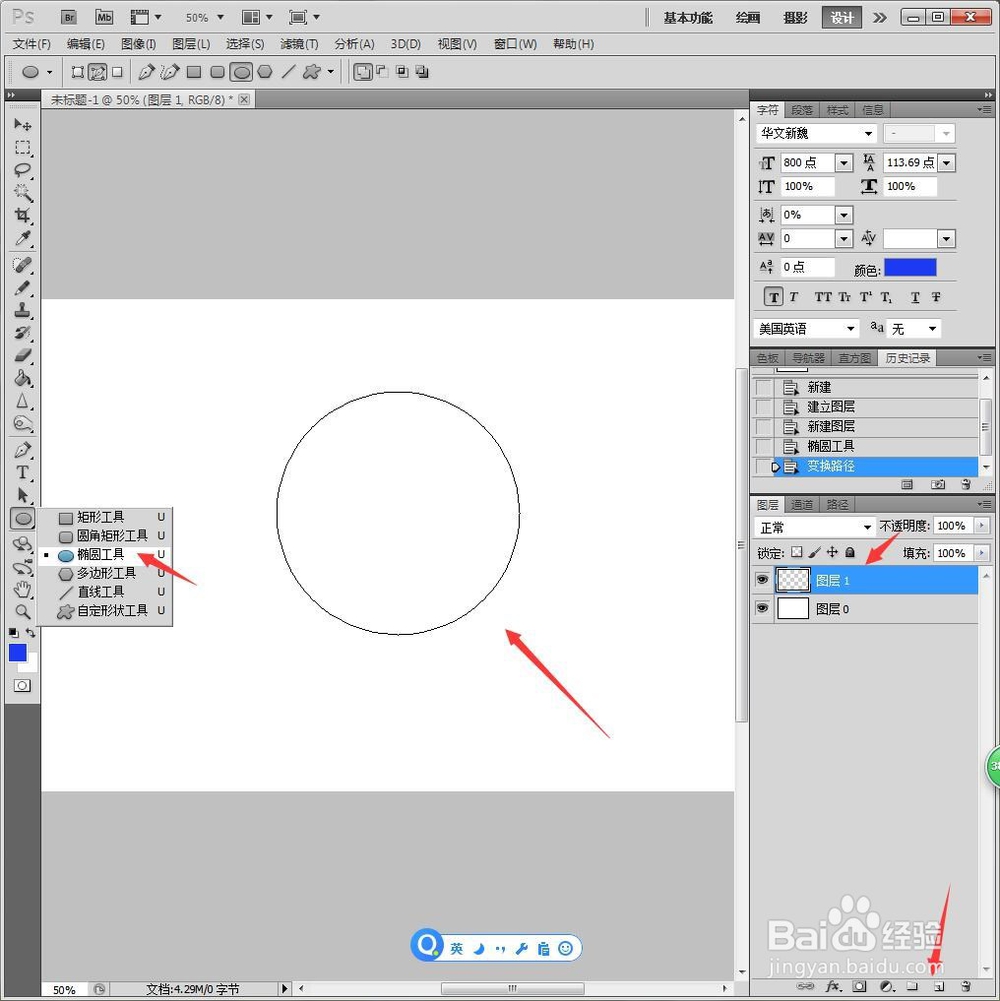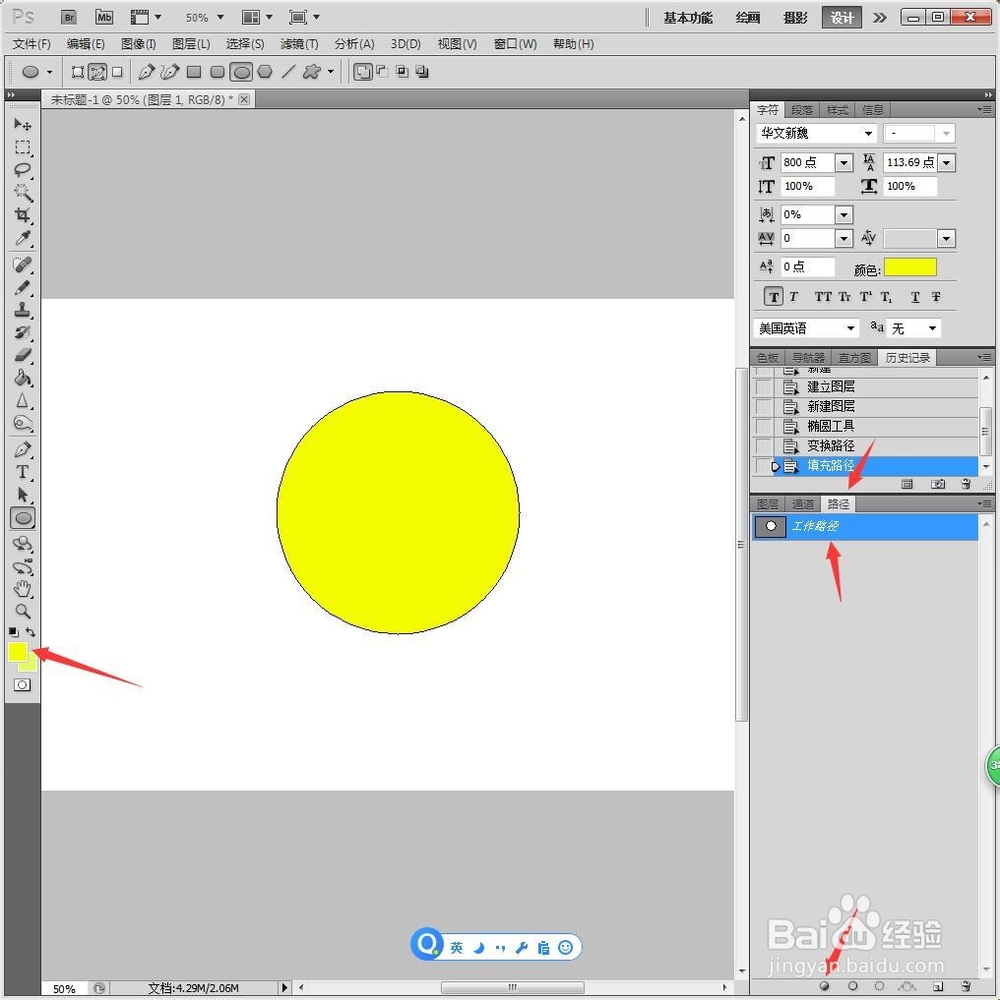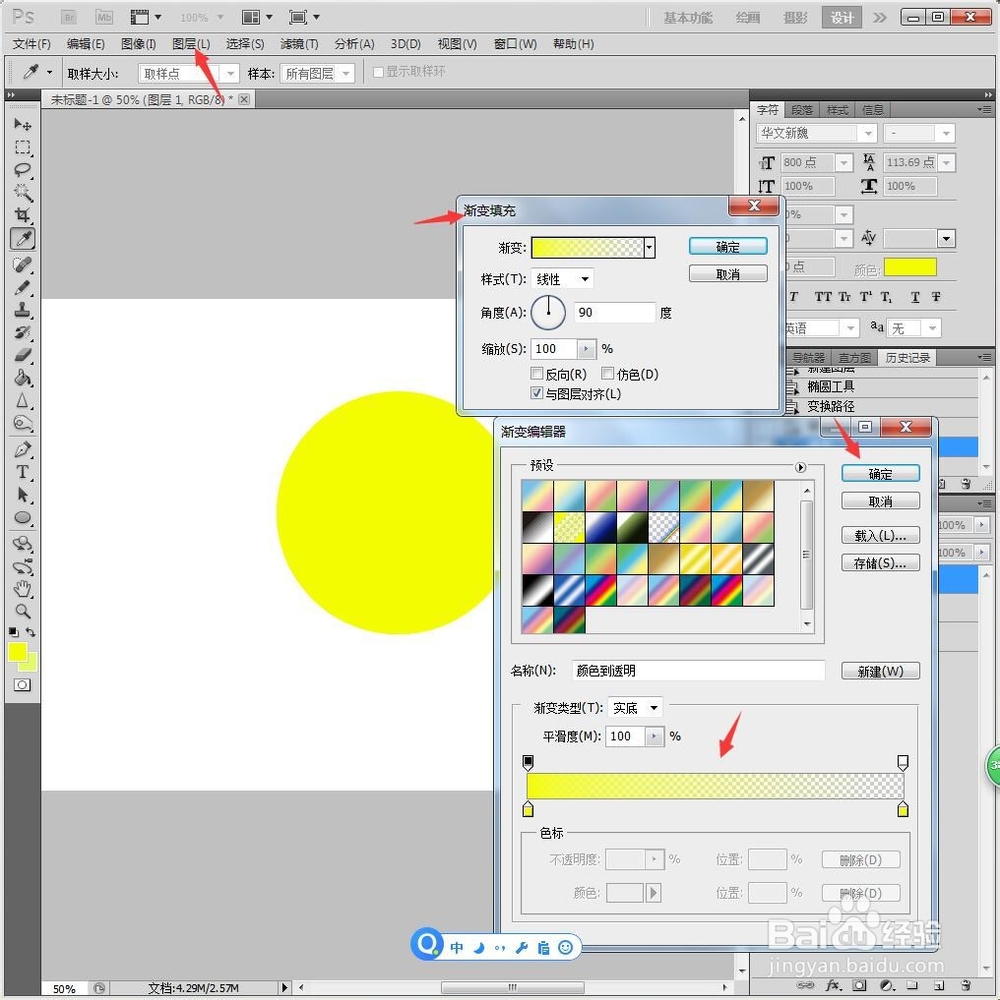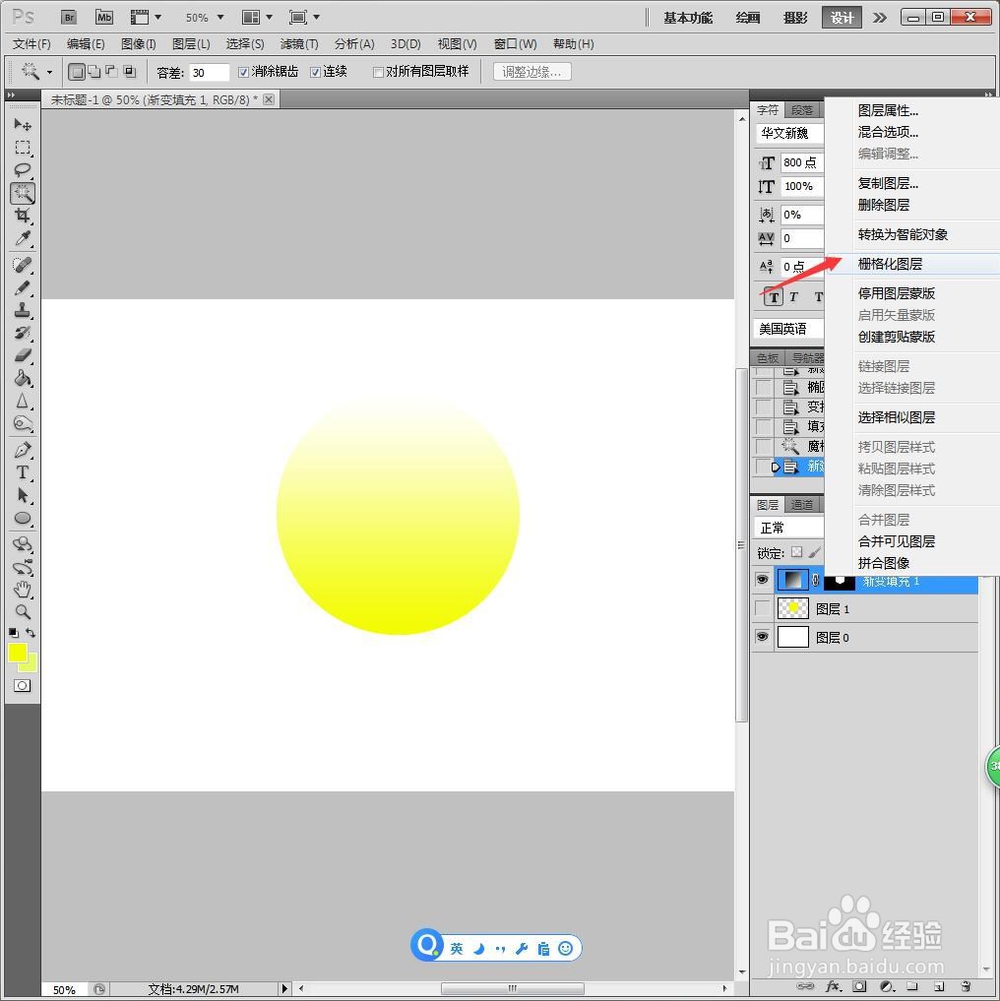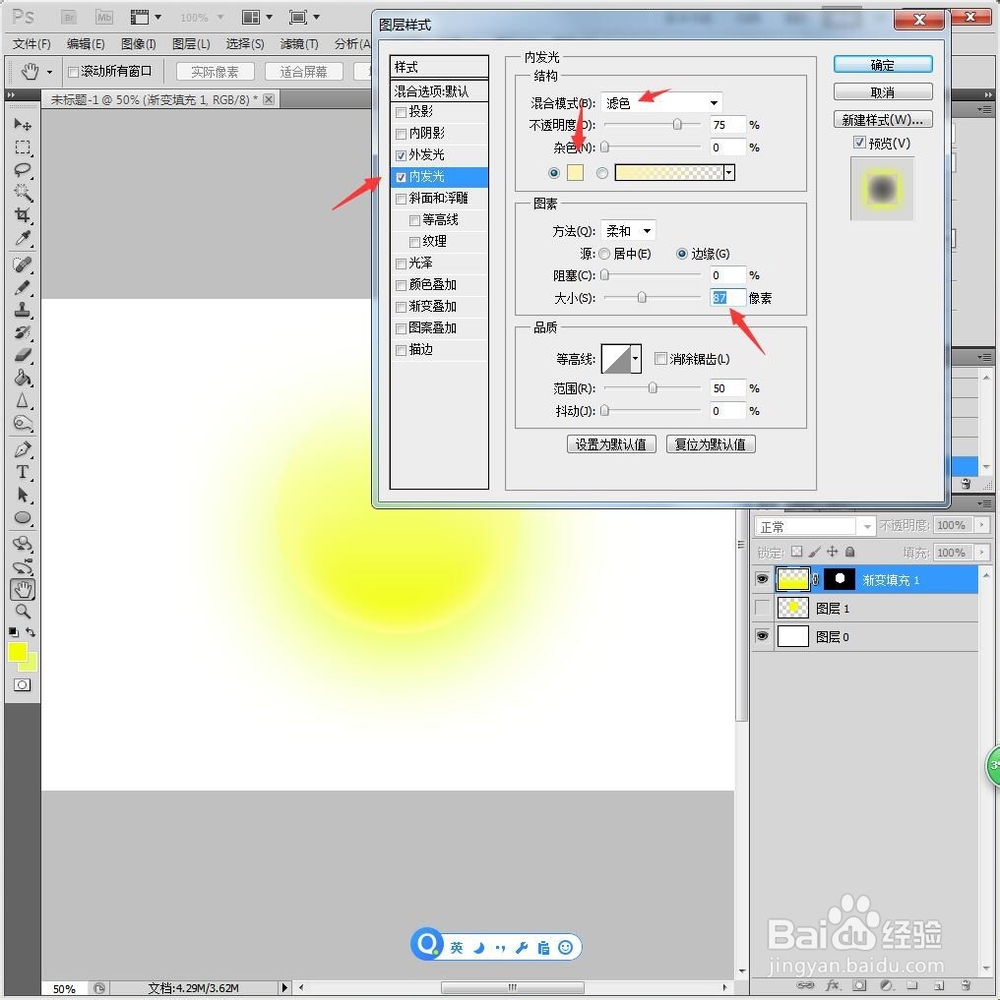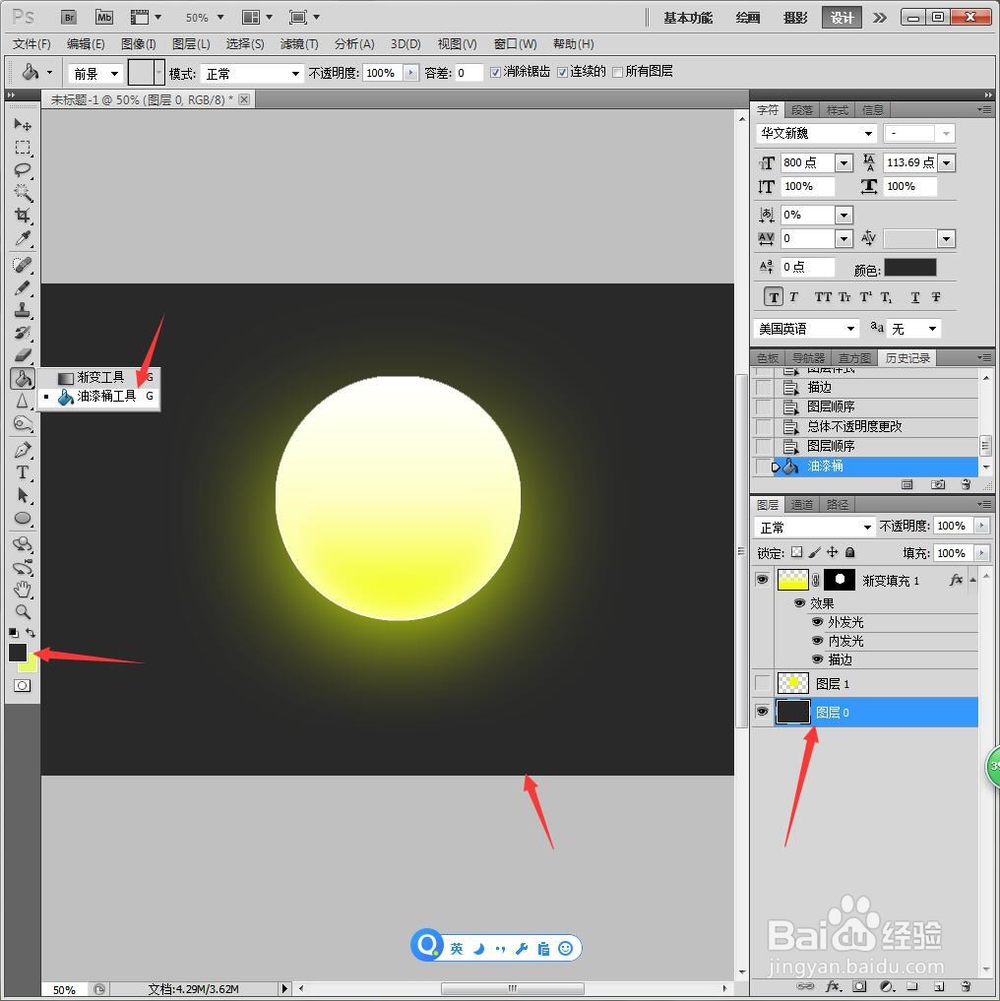PS如何设计中秋天空月亮高挂背景墙
1、新建PS长方形画布,解锁图层后,新建透明底色的画布,选择【椭圆】,按住Shift绘制一个椭圆。
2、转换到【路径】,选中【工作路径】,将前景色设置成黄色,点击填充。
3、使用【魔棒】扣选椭圆区域,点击【图层】【新建填充图层】【渐变黄色】。
4、将填充图层【格栅化】。
5、选中填充图层,点击【图层】【图层样式】【外发光】,设置成【黄色】【250像素】【正常】。
6、【内发光】,设置成【浅黄色】【87像素】【滤色】。
7、【描边】,设置成【白色】【3像素】。
8、使用【油漆桶】将背景设置成浅黑色,形成对比,明亮的月亮体现出来了。
9、另存为图片欣赏。
声明:本网站引用、摘录或转载内容仅供网站访问者交流或参考,不代表本站立场,如存在版权或非法内容,请联系站长删除,联系邮箱:site.kefu@qq.com。